海外旅行の時に何かと困るのが現地での移動手段ですが、旅の移動を便利で快適にしてくれる素晴らしいシステムがあるのをご存知でしょうか?
バスとモノレールだけで十分??
ウォルト・ディズニー・ワールド (WDW) を訪れる際、ディズニーの提供するバスやモノレール、ボートなどは無料で利用出来るため、パークやリゾートだけを利用するならば特に問題はありません。
しかし、早朝・深夜の移動や、アウトレットやユニーバーサル・オーランド・リゾートへの移動の際にはどのような交通手段が利用出来るでしょうか?
WDW 周辺には電車や地下鉄はありません。
バスは多数のルートが多くあるために停留所もわかりにくく、乗り慣れていないと不安です。
また、タクシーは目的地に到着するまでは正確な料金が分かりませんし、そもそも流しているタクシーを拾えるかは不確実です。
それらの不安や悩みを解決してくれるのが【Lyft リフト】です。
リフト
【リフト】は、米国【Lyft】社が提供するライドシェア・サービスです。
乗客が専用のスマホアプリで配車をリクエストすると、近くにいる【Lyft】に登録しているドライバーが送迎をしてくれるシステムです。
リフトの魅力
1.どこでも呼べる
一般車両が進入出来て車が停まれる場所なら基本的にどこでも来てくれます。
※ WDW 内にはタクシーしか進入出来ない場所もあります
2.安い
一般的なタクシーと比較して料金が安価なのでとても有難いです。
2 つの例を紹介します
- 【ディズニー・スプリングス】から最寄りのアウトレット【オーランド・バインランド・プレミアム・アウトレット】
- タクシー利用:片道 約 $20.00 (参考料金)
- Lyft (4 seats) : $ 7.28 (Disney Springs, East Pickup > Orlando Vineland Premium Outlets)
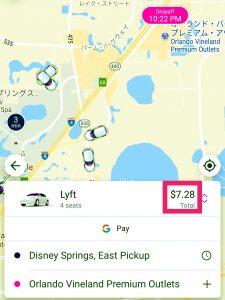
⇛ 約 1/3 の値段で利用することが出来ました
- 【ディズニー・スプリングス】から【Universal Orlando Resort ユニバーサル・オーランド・リゾート】
- タクシー利用:片道 約 $50.00 (参考料金)
- Lyft (4 seats) : $13.40 (Disney Springs, East Pickup > Guest Dropoff, Orlando, FL)
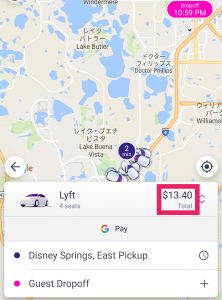
⇛ 1/3 以下の料金になりました!
3.料金と到着予定時間が予め把握できる
【リフト】のとても魅力的な点として、予約の時点で目的地までの所要時間と料金が表示されます
また、予約も出来るので「明日の朝 3:00 にホテルを出発したいけれど利用できる車はあるかなぁ…」という心配も無用です。
4.キャッシュレスで利用出来る
支払いはアプリに登録したクレジットカードや PayPal にて行われるため、【リフト】利用時に現金は一切使用しません。
チップもアプリ上で支払えるので、目的地に到着したらそのまま下車しても大丈夫です。
もちろん、米国の文化として現金でチップを渡すことも可能です。
5. ドライバーを評価出来る
リクエスト時点で他利用者からのドライバーの評価を確認し、利用後にアプリから 5 段階で評価することが出来ます。
当然、評価が高いドライバーの方がキャンセルされにくくチップも期待できる為、ドライバーも必然的に良い接客になります。
6. 車の現在位置が確認出来る
【リフト】のアプリ上で、配車を依頼した車の現在位置や目的地までの走行ルートを確認することが出来ます。
乗車地点がずれてしまっていて会えない時にも「道路の反対側に止まっているな」と確認出来ますし、タクシー利用時の「あれ?変な道を進んでいないか?」という不安もありません。
また、アプリでは【リフト】に登録している他の車の様子も分かるので、マップ状を動いているアイコンを眺めているだけでも面白いですよ。
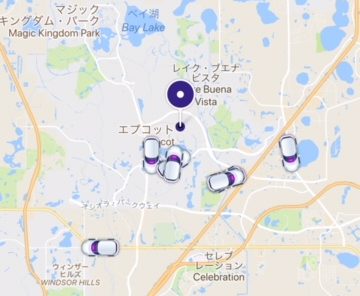
事前準備
【Lyft】を利用するにはアプリが必要です。アプリの取得から登録して利用出来状態にするまでを解説します。
1. アプリをインストールする
【リフト】のアプリをインストールします。
公式サイト https://www.lyft.com/signup 、Play ストア、App Store から無料で取得出来ます。
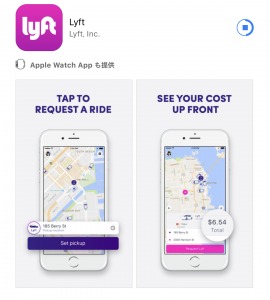
2.個人情報を入力する
アプリをダウンロードし、起動すると以下の画面が開くので個人情報を入力し進めてください。
- 電話番号
日本で有効な携帯電話の番号を入力する時は、最初の「0 (ゼロ)」を「+81」に置き換えて入力します。
例:090-1234-5678 →+819012345678
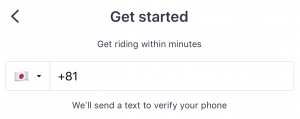
- PIN コード
登録した携帯番号宛に SMS にて送信される 6 桁の PIN コードを入力します - 氏名とメールアドレス
First name (名) と Last name (姓) 、有効なメールアドレスを入力します(すべて半角英数字のみ)
最後に【I understand and agree to Lyft’s Terms of Service】にチェックを入れて[ Next ] をクリック
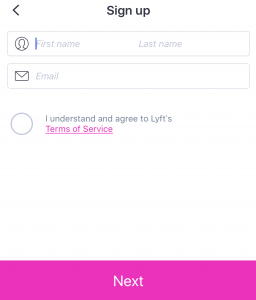
これで登録は終了です。
3. 支払い方法を登録する
【リフト】アプリ画面左上に表示されるサークルをクリックして表示されるメニューから【Add Payment】を選択します
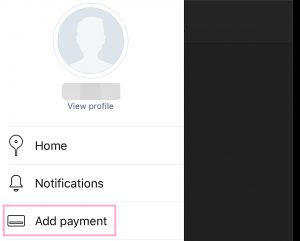
支払方法としてクレジットカードとPayPal を登録できます
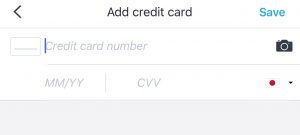
※ 有効な支払い方法が設定されていれば、Google Pay、Apple Pay も利用できます
+α クーポンコードを入力する
アプリの左上に出てくるホームボタンを押すと、以下の様にメニューが出てきます。
【Promos】をクリックするとクーポンコードの入力画面に移行します。
利用方法
- アプリの起動
インターネットが使用できる環境でアプリを起動させます。 - Pickup (乗車地点)、Dropoff (降車地点) の指定
スマートフォンの GPS をオンにしてあれば現在地が表示されます。マップ上のマーカーを移動するか、住所や名称を検索して乗車地点、続いて降車地点も同様に検索して指定します
※何れも後にマップ上で微調整が可能です【リフト】の良い点として、日本語で入力しても該当する場所が表示されます。しかし、ドライバーにも日本語で通知されることもあるそうなので、日本語で検索して英語の目的地を選択した方が良いと思います。 - 所要時間と料金の確認
目的地までの大凡の所要時間と料金を確認します。
また、画面中央付近のタグ一覧から利用人数などに応じて車種を変更することが出来ます。
全て選択した後に[Request Lyft]をクリックしてリクエストを送信します[Request Lyft] をタップしてドライバーが確定してから一定時間( 2 分)以上経過した後にキャンセルするとキャンセル料が発生します。
また、乗車地点でドライバーと会えずにドライバー側からキャンセルされた場合に同様にキャンセル料金が発生するので注意が必要です - 車両とドライバーの確認
利用可能な車両(ドライバー)が検索され、決定すると画面上に①ドライバーの名前と顔、②車種と色(『Toyota, Collora, Black』など)、③予定利用ルートと乗車地点、降車地点への到着予測時刻、等が表示されます - 待機 > 車両の確認
アプリ画面上にて依頼した車両が何処にいるのか確認できますので、乗車地点に近づいてきたら車種と色、ナンバーから利用車両を探します。 - 乗車時のポイント
乗車時にもドライバーとお互いに名前を確認しましょう。簡単な挨拶があるとお互いに気分の良いものです。なお、後部座席でもシートベルト着用は必須ですのでドライバーに協力しましょう。
また、アプリ上で設定した目的地をしっかりと把握しているか、スマートフォンの画面を見せるなどして念のために確認することをオススメします - 降車時のポイント
料金はアプリに登録してある方法(クレジットカード、PayPal 等)で決済されます。
基本的には配車リクエストした段階で提示された金額通りですが、乗車時にドライバーを待機させてしまったり、道路事情などで予定ルートを利用出来なかったりした場合は異なる料金が請求される可能性があります。
また、一般的なタクシーとは異なり、チップも手渡しではなくアプリ上で乗車料金にプラスしてまとめて支払うことが可能です。通常は降車してすぐにアプリ上に支払いの通知が届くので、チップを選択してドライバーの評価を付け、支払額を決定します
リフトをお勧めする理由
アメリカでは同じようなライドシェア・サービスとして【Uber ウーバー】が有名です。
この様なサービスの先駆者として登場した【ウーバー】は、アメリカ国内だけでなく世界中に普及されており、日本でも導入されていることから名前を耳にしたことがあるかもしれません。
【リフト】も【ウーバー】もサービスや値段はほとんど変わりありません。
では、なぜ【リフト】をお勧めするか?
それは 2017 年 から WDW で導入された【Minnie Van ミニー・バン】の乗車には【リフト】のアプリを利用するからです。
【ミニー・バン】は WDW リゾート内を走行する車ですが、可愛らしい車を利用したいと考えている方も多いと思います。
利用には【リフト】のアプリが必須です。
注意点
アメリカで配車サービスを利用する場合、インターネットに接続できる状態にしておくことが必須です。
WDW のリゾート内は Wi-Fi が利用出来ますが、パーキングエリアやホテルのエントランス付近、車が来られる場所へ移動していると Wi-Fi が入らなくなることがあります。
ピックアップポイントではリゾートの Wi-Fi は使えないと考えた方が良いと思います (ディズニー直営ホテルのエントランスでも、建物を一歩でると切れる場合が多いです)。
配車サービスを利用したいと考えている場合、Wi-Fi レンタル を準備してフロリダへ行くことをお勧めします。
また GPS の反応が悪く、ドライバーが到着出来なかったり、あなたを見つけることが出来ない場合はショートメッセージで連絡がくることがあります。
フロリダで利用可能な電話番号を持っていないと連絡が取れないことがあるので気を付けてください。
ライドシェア・サービスを利用すると、もっと自由に、もっと遠くまで旅を楽しむことが出来ます。
ぜひ利用してみてください。


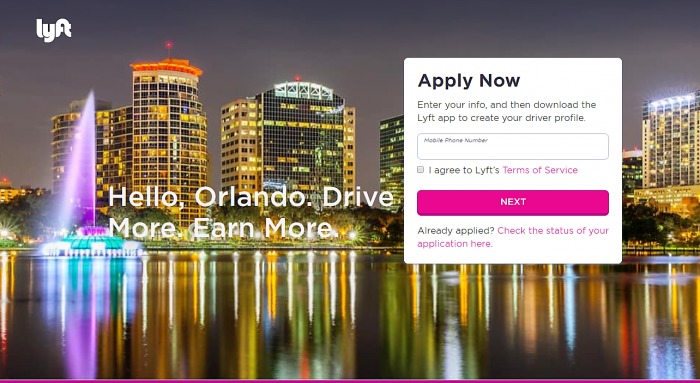
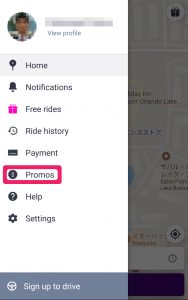
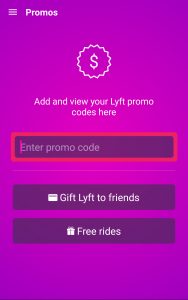
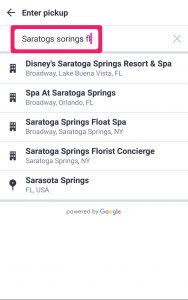
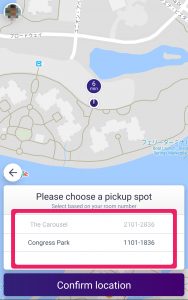
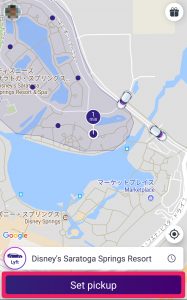
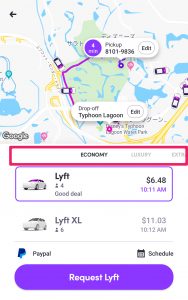










コメントを残す